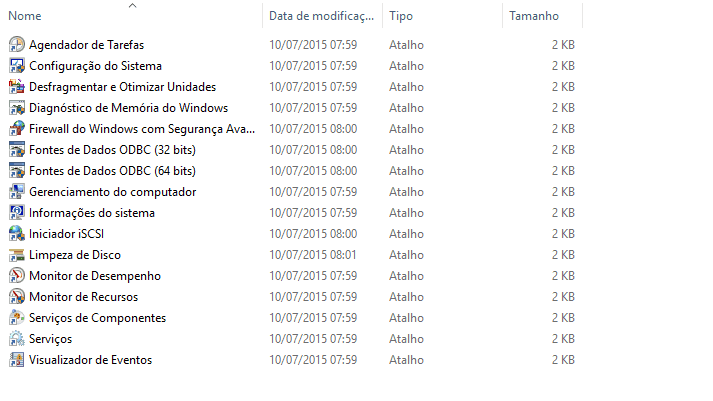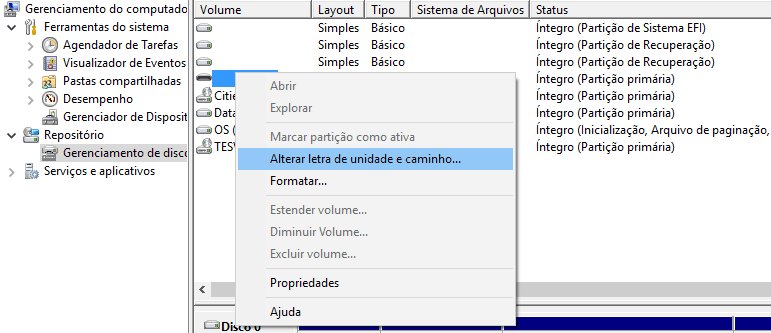Além de serem extremamente portáteis e compatíveis com a maioria dos dispositivo, eles também apresentam uma capacidade de armazenamento cada vez maior, algo muito útil em tempos que os próprios arquivos estão ficando maiores. Mas e quando aquele nosso confiável pen drive dá defeito, é corrompido ou parece não funcionar de jeito nenhum? Em vez de simplesmente pensar em comprar outro, você ainda pode encontrar uma forma de restaurá-lo usando o seu Windows Pc! Para saber como isso é possível, basta conferir nosso tutorial sobre como recuperar um pen drive danificado, independente se ele é exFAT, FAT32 e NTFS. Leia também: Como instalar o Linux com um DVD ou Pen Drive
Recuperar um pen drive danificado no Windows Pc
Um dos problemas mais comuns que acontece com os pen drives é simplesmente deixar de ser reconhecido pelo seu computador. Ou seja, você não consegue acessar nada que estiver em seu pen drive e ainda fica sem entender o que aconteceu. Nesses casos, muita gente acaba achando que o pen drive queimou ou que foi danificado por alguma queda ou impacto sofrido no cotidiano. Só que diferente dos HDs usados em computadores e notebooks, os pen drives não são tão suscetíveis assim a estes tipos de danos. O que acaba acontecendo na maioria das vezes é que a transferência de um arquivo pode ter dado errado e corrompido ou danificado o pen drive. Felizmente, há algumas maneiras de tentar consertar isso e fazer seu pen drive funcionar novamente. Primeiro, vá até o “Painel de controle” em seu Windows (basta digitar “painel de controle” no campo de busca do sistema operacional) e digite “Ferramentas administrativas” no campo de pesquisa que aparecer no canto direito superior da tela. Isso abrirá uma nova pasta de mesmo nome, na qual você deverá procurar e clicar na opção “Gerenciamento do computador”.
Uma nova janela com mais opções se abrirá, sendo que você deverá buscar e selecionar a opção “Gerenciamento de disco”. Todos os discos de armazenamento que estiverem em seu computador aparecerão, sejam HDs, pen drives ou dispositivos móveis conectados ao PC. Procure pelo seu pen drive defeituoso entre os dispositivos que estiverem sendo exibidos ali (mesmo que ele não seja reconhecido normalmente pelo computador, ele deve aparecer nesta lista), clique nele com o botão direito do mouse e escolha a opção “Alterar letra de unidade e caminho”.
Clique em “Adicionar” na pequena janela que vai se abrir, escolha a opção “Atribuir a seguinte letra de unidade” e selecione uma letra desejada para o seu pen drive. Você terá várias opções e pode escolher o que quiser, já que letras específicas não tem diferenças entre si. Dica de artigo: 10 dicas para o Windows 10 iniciar mais rápido Dê ok para confirmar o processo e veja se o pen drive é reconhecido no menu “Meu computador”, onde geralmente acessamos estes dispositivos de armazenamento. Se ele não aparecer, retire-o do seu computador e conecte-o de novo alguns momentos depois. Seguindo estes passos, o seu pen drive deve ser reconhecido sem problemas, mas se ele ainda não aparecer no seu PC, é bem provável que ele realmente tenha sofrido algum dano físico e irreparável. Nestes casos, não há muito o que fazer pelo seu pequeno dispositivo, já que danos físicos são muito mais complicados do que uma simples corrupção de arquivos. Caso seu pen drive ainda esteja na garantia, ainda é uma ideia verificar se algo pode ser feito o fabricante. Confira, ainda, um vídeo do nosso canal do Youtube que pode ajudar neste tema:
E então, gostaram das nossas dicas sobre como recuperar um pen drive danificado? Deixe seu comentário nos dizendo se nosso tutorial conseguiu te ajudar ou se você ficou com alguma dúvida quanto ao processo descrito acima!